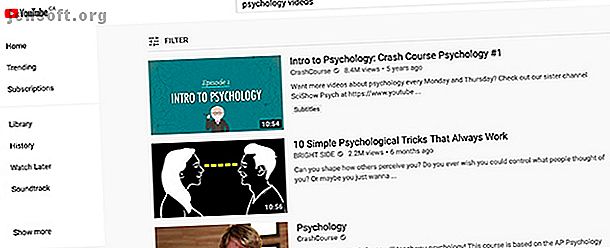
So erstellen Sie eine YouTube-Wiedergabeliste für Ihre Lieblingsvideos
YouTube ist eine der erfolgreichsten und am längsten laufenden Social Media-Websites, die noch in Betrieb sind. Über ein Jahrzehnt nach dem Start bleibt es einer der „Titanen“ der sozialen Medien.
Möchten Sie über 70 nützliche YouTube-Tipps und Tricks entdecken? Laden Sie jetzt unseren KOSTENLOSEN YouTube-Spickzettel herunter!Auch wenn Sie kein YouTuber sind, können Sie Inhalte auf der Plattform kuratieren. In diesem Artikel zeigen wir Ihnen, wie Sie eine YouTube-Wiedergabeliste mit Ihren Lieblingsvideos erstellen.
Schritt 1: So finden Sie Inhalte für Ihre Wiedergabeliste

In YouTube-Wiedergabelisten dreht sich alles um das Kuratieren von Inhalten: um das Gruppieren ähnlicher Objekte, damit die Leute leichter Videos zu einem bestimmten Thema sehen können.
Wenn Sie Ihre eigenen Videos hochladen, kann das Auffinden dieses Inhalts ziemlich einfach sein. Angenommen, Sie möchten eine YouTube-Wiedergabeliste aus Inhalten erstellen, die andere Personen gepostet haben. Angenommen, Sie möchten Ihre Lieblingsvideos zu einem bestimmten Thema an einem Ort konsolidieren und diese Liste für andere Personen freigeben.
Dann müssen Sie nach diesen Inhalten suchen.
Für dieses Tutorial habe ich beschlossen, eine kurze YouTube-Wiedergabeliste für meine bevorzugten Psychologie-Videos zusammenzustellen. Um nach Videos zu diesem Thema zu suchen, stelle sicher, dass du bei YouTube angemeldet bist, gehe zur Suchleiste und beginne mit der Eingabe:

Schritt 2: Hinzufügen von Inhalten zu Ihrer Wiedergabeliste
Nach einiger Suche werden Sie Videos finden, die zum Thema Ihrer Wiedergabeliste passen.
Um ein Video zu deiner eigenen YouTube-Wiedergabeliste hinzuzufügen, klicke auf die Schaltfläche SPEICHERN unter dem Video, das du abspielst. Mit dieser Schaltfläche sind Sie bestens vertraut, da dies der erste Schritt ist, um einer von Ihnen erstellten YouTube-Wiedergabeliste Inhalte von Drittanbietern hinzuzufügen.

Wenn Sie auf SPEICHERN klicken, wird ein neues Popup-Menü angezeigt. In diesem Popup-Menü können Sie dieses Video in einer zuvor erstellten YouTube-Wiedergabeliste speichern oder eine brandneue Wiedergabeliste erstellen.
In diesem Tutorial erstellen wir eine neue Liste. Klicken Sie auf + Neue Wiedergabeliste erstellen .

Nachdem Sie auf + Neue Wiedergabeliste erstellen geklickt haben, wird dieses Popup-Menü weiter erweitert. Sie haben die Möglichkeit, die Wiedergabeliste umzubenennen und ihre Datenschutzeinstellungen zu verwalten.
- Privat bedeutet, dass die YouTube-Wiedergabeliste nur von Ihnen angezeigt werden kann.
- Nicht aufgelistet bedeutet, dass die Wiedergabeliste nur von anderen angezeigt werden kann, die über den direkten Link verfügen.
- Öffentlich bedeutet, dass deine Wiedergabeliste für jeden sichtbar ist, der YouTube durchsucht.
Normalerweise hören die Leute hier auf, eine YouTube-Wiedergabeliste zu erstellen, da Sie mit diesen einfachen Schritten eine einfache Wiedergabeliste erstellen können. Sie können die Anpassung von YouTube jedoch definitiv weiter vorantreiben. Lassen Sie uns das jetzt tun.
Während wir noch an diesen Anpassungseinstellungen arbeiten, belassen wir die Datenschutzeinstellungen der Wiedergabeliste bei " Privat" .
Wenn Sie Ihrem Video einen Namen gegeben und die Datenschutzeinstellungen angepasst haben, klicken Sie auf ERSTELLEN .

Nachdem du auf ERSTELLEN geklickt hast, erstellt YouTube deine Wiedergabeliste.
Sie können weitere Videos hinzufügen, indem Sie auf die Schaltfläche SPEICHERN neben jedem neuen Video klicken, das Sie ansehen. Aktivieren Sie das Kontrollkästchen neben der Wiedergabeliste, zu der Sie das Video hinzufügen möchten.
Wenn Sie nicht viel Zeit mit dem Auffinden von Inhalten verbringen möchten, erfahren Sie, wie Sie Videos automatisch zu YouTube-Wiedergabelisten hinzufügen. Neue Videos automatisch zu YouTube-Wiedergabelisten hinzufügen. Neue Videos automatisch zu YouTube-Wiedergabelisten hinzufügen. YouTube kann Ihren Videos automatisch neue hinzufügen Wiedergabelisten, die auf bestimmten von Ihnen eingerichteten Keywords basieren. Weiterlesen .
Schritt 3: So finden Sie die Wiedergabeliste in Ihrem Kanal

Nachdem Sie alle Videos, die Sie für Ihre Wiedergabeliste benötigen, haben, möchten Sie wieder in die Liste selbst zurückkehren und mit den Einstellungen experimentieren. Aber wie findest du deine YouTube-Wiedergabeliste in deinem Kanal, besonders wenn du deine YouTube-Video-Wiedergabeliste auf privat stellst?
Wenn Sie in die obere rechte Ecke Ihres Bildschirms gehen und auf Ihr Profilsymbol und dann auf Ihren Kanal klicken, gelangen Sie zu Ihrem Kanalbildschirm:

Wenn du keine öffentlich verfügbaren Wiedergabelisten hast, zeigt YouTube deine Wiedergabelisten nicht in der "öffentlichen" Ansicht deines Kanals an.
Um Ihre vollständige Liste der öffentlichen oder privaten YouTube-Wiedergabelisten zu finden, müssen Sie nach links schauen (wenn Sie sich auf einem Desktop oder Laptop befinden). Auf der linken Seite des Bildschirms sehen Sie eine Liste unter der Schaltfläche " Später ansehen", einschließlich der gerade erstellten Wiedergabeliste.
Klicken Sie auf den Namen Ihrer privaten YouTube-Wiedergabeliste - in unserem Fall "My Favourite Psychology Videos" -, um zum Bildschirm dieser Wiedergabeliste zu gelangen.

Schritt 4: So bearbeiten Sie Ihre YouTube-Wiedergabeliste
Sobald Sie auf diesen Link klicken, werden Sie zu einer Seite weitergeleitet, die dem unten gezeigten Screenshot ähnelt. Auf dieser Seite finden Sie grundlegende Informationen zu Ihrer YouTube-Wiedergabeliste, darunter:
- Das Miniaturbild der Wiedergabeliste.
- Sein Datenschutzstatus.
- Wie viele Videos befinden sich in der Wiedergabeliste?
- Wann wurde die Wiedergabeliste aktualisiert?
- Wer hat die Wiedergabeliste erstellt?
Rechts davon sehen Sie eine Reihe von Miniaturbildern und die Titel der von Ihnen hinzugefügten Videos. Um diese YouTube-Wiedergabeliste weiter zu verfeinern, klicken Sie auf die Schaltfläche BEARBEITEN, die hier in Rot angezeigt wird .

Schritt 5: Tricks zum Bearbeiten Ihrer Wiedergabeliste
Angenommen, Sie fügen Ihrer YouTube-Wiedergabeliste Videos in der Reihenfolge hinzu, in der Sie sie gefunden haben, aber Sie möchten nicht, dass sie in dieser Reihenfolge aufgeführt werden, und Sie möchten auch nicht, dass YouTube diese Videos in einer anderen automatischen Reihenfolge sortiert. Sie möchten die Video-Reihenfolge manuell anpassen.
Um sich manuell in Ihren Videos zu bewegen, klicken Sie auf den langen, schmalen Balken auf der linken Seite Ihres Video-Thumbnails, der hier in Rot angezeigt wird, und ziehen Sie daran:

Verschieben Sie das Video in den entsprechenden Abschnitt Ihrer Wiedergabeliste. Wenn Sie es an der richtigen Stelle haben, lassen Sie die Maus los.
Wenn Sie rechts neben jedem dieser Videos auf die Option " Mehr" klicken, werden mehrere "schnelle" Filteroptionen angezeigt, die Sie auf jedes YouTube-Video anwenden können. Du kannst:
- Verschiebe dein Video an den Anfang der YouTube-Wiedergabeliste.
- Verschiebe dein Video an den unteren Rand der YouTube-Wiedergabeliste.
- Hinzufügen / Bearbeiten von Notizen zu jedem Video in Ihrer Wiedergabeliste.
- Als Miniaturansicht der Wiedergabeliste festlegen, wodurch das „Bild“ des einzelnen Videos als Gesamtcover für Ihre YouTube-Wiedergabeliste festgelegt wird.

Spielen Sie mit diesen Optionen, wie Sie es für richtig halten.
Schließlich können Sie auch direkt über diesen Bearbeitungsbildschirm weitere Videos hinzufügen. Klicken Sie dazu oben rechts in der Liste auf die Schaltfläche Videos hinzufügen. Wenn Sie dies tun, wird ein Bildschirm mit der Meldung Video zur Wiedergabeliste hinzufügen angezeigt.

Von hier aus können Sie nach weiteren Videos suchen, die Sie Ihrer YouTube-Wiedergabeliste hinzufügen können: entweder über eine YouTube-Suche, eine direkte URL oder Ihre eigenen Videos.
Schritt 6: Ändern Sie die Datenschutzeinstellungen Ihrer Playlist
Nachdem Sie Ihre YouTube-Wiedergabeliste in betriebsbereitem Zustand haben, möchten Sie sie veröffentlichen. Leider ist es immer noch privat, also müssen wir ein paar Einstellungen ändern.
Um die Datenschutzeinstellungen Ihrer Wiedergabeliste anzupassen, klicken Sie oben im Bearbeitungsbildschirm auf Wiedergabelisteneinstellungen . Stellen Sie sicher, dass Sie sich auf der Registerkarte Basic befinden .

Unter PLAYLIST-DATENSCHUTZ werden drei Optionen für den Datenschutz für Wiedergabelisten angezeigt : privat, nicht aufgelistet und öffentlich. Stellen Sie sicher, dass " Öffentlich" eingestellt ist .
Unter BESTELLUNG sehen Sie Steuerelemente der obersten Ebene für die Reihenfolge, in der die Videos auf Ihrer YouTube-Wiedergabeliste organisiert sind. Im Moment ist unsere Einstellung auf " Manuell" eingestellt . Wenn Sie mit dieser Einstellung nicht zufrieden sind, können Sie sie nach dem hinzugefügten Datum, dem beliebtesten Datum oder dem Veröffentlichungsdatum sortieren.
Zwei weitere Dinge zu beachten:
- Im Abschnitt Automatisch hinzufügen können Sie neue Regeln für das automatische Hinzufügen von Videos zu Ihrer Wiedergabeliste festlegen. Wir haben in diesem Artikel unter „Abschnitt 2“ darüber gesprochen.
- Sie können auch zulassen, dass andere Personen Videos zu Ihrer Wiedergabeliste auf der Registerkarte " Zusammenarbeiten" hinzufügen.
Weitere Informationen zur Zusammenarbeit finden Sie hier: Erstellen einer Wiedergabeliste für die Zusammenarbeit auf YouTube Erstellen einer Wiedergabeliste für die Zusammenarbeit auf YouTube Erstellen einer Wiedergabeliste für die Zusammenarbeit auf YouTube Warum nur YouTube-Wiedergabelisten erstellen, wenn Sie Freunde und Verwandte dazu bringen können, Ihnen zu helfen? Weiterlesen .
Wenn Sie diese Einstellungen vorgenommen haben, klicken Sie auf Speichern . Die neu erstellte, hoch kuratierte YouTube-Wiedergabeliste kann jetzt öffentlich angesehen werden.
Ein Leitfaden für Anfänger für YouTube-Wiedergabelisten
YouTube bietet viele nützliche Tools, mit denen du deine Lieblingsvideos kuratieren und teilen kannst. Wenn Sie mehr Hilfe beim Erstellen und Verwalten von YouTube-Wiedergabelisten benötigen, empfehlen wir Ihnen, den Leitfaden für Anfänger zu YouTube-Wiedergabelisten zu lesen. Der Leitfaden für Anfänger zu YouTube-Wiedergabelisten: Alles, was Sie wissen müssen. Wir informieren Sie über die Vorteile von YouTube-Wiedergabelisten und darüber, wie Sie sie nutzen können, um alles zu lernen und alles zu genießen. Weiterlesen .
Erfahren Sie mehr über: Online-Video, Playlist, YouTube.

